Win7一键关闭自动锁屏,小白也能轻松学会
时间:2025-06-07 16:00:16 201浏览 收藏
**Win7如何关闭自动锁屏?简单几步轻松搞定!** 还在为Win7系统自动锁屏而烦恼吗?每次离开电脑一会儿回来都要重新输入密码,确实不方便。本文将详细介绍Win7系统下关闭自动锁屏功能的简单方法,只需几步操作,轻松解决你的困扰。通过进入控制面板,更改电源选项中的睡眠设置,将“使计算机进入睡眠状态”设置为“从不”,即可彻底告别自动锁屏的烦恼,提升你的电脑使用体验。快来学习一下吧!
Win7系统以其稳定性著称,因此很多用户都在使用它。不过,当Win系统的电脑闲置一段时间后,会自动进入锁屏模式,这需要重新输入密码,确实有些麻烦。那么,如何才能关闭自动锁屏呢?接下来就跟着小编一起学习一下具体的操作步骤吧。
Win7取消自动锁屏的方法
1、首先,双击打开“控制面板”,然后点击“电源选项”;
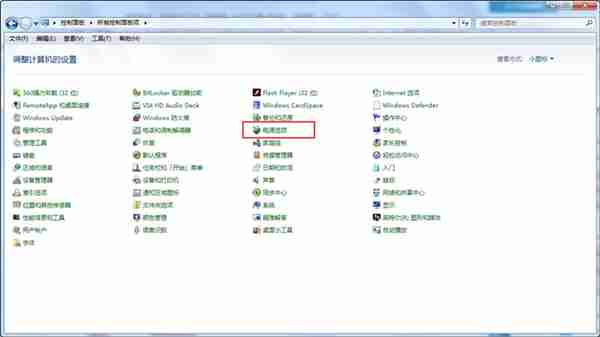
2、接着,点击“更改计算机睡眠时间”;
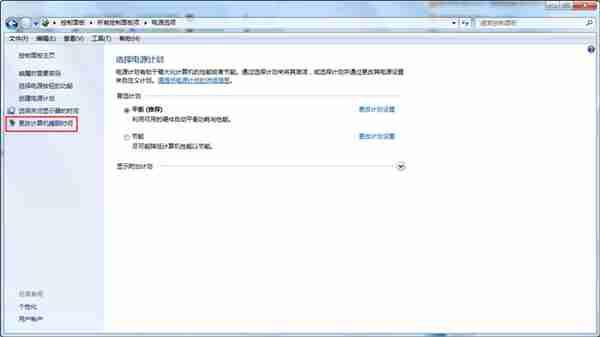
3、在“使计算机进入睡眠状态”这一项中,选择“从不”;

4、最后,点击“保存修改”就完成了设置。
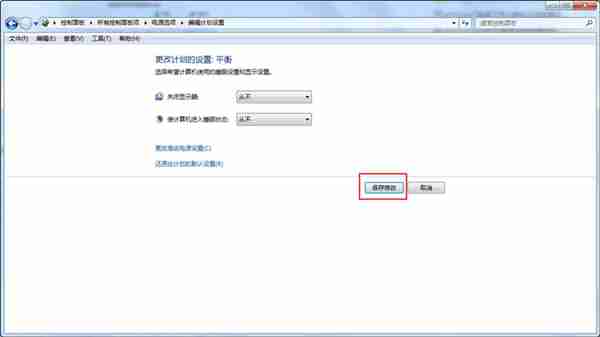
本篇关于《Win7一键关闭自动锁屏,小白也能轻松学会》的介绍就到此结束啦,但是学无止境,想要了解学习更多关于文章的相关知识,请关注golang学习网公众号!
相关阅读
更多>
-
501 收藏
-
501 收藏
-
501 收藏
-
501 收藏
-
501 收藏
最新阅读
更多>
-
467 收藏
-
315 收藏
-
171 收藏
-
210 收藏
-
457 收藏
-
482 收藏
-
220 收藏
-
149 收藏
-
297 收藏
-
177 收藏
-
488 收藏
-
253 收藏
课程推荐
更多>
-

- 前端进阶之JavaScript设计模式
- 设计模式是开发人员在软件开发过程中面临一般问题时的解决方案,代表了最佳的实践。本课程的主打内容包括JS常见设计模式以及具体应用场景,打造一站式知识长龙服务,适合有JS基础的同学学习。
- 立即学习 543次学习
-

- GO语言核心编程课程
- 本课程采用真实案例,全面具体可落地,从理论到实践,一步一步将GO核心编程技术、编程思想、底层实现融会贯通,使学习者贴近时代脉搏,做IT互联网时代的弄潮儿。
- 立即学习 516次学习
-

- 简单聊聊mysql8与网络通信
- 如有问题加微信:Le-studyg;在课程中,我们将首先介绍MySQL8的新特性,包括性能优化、安全增强、新数据类型等,帮助学生快速熟悉MySQL8的最新功能。接着,我们将深入解析MySQL的网络通信机制,包括协议、连接管理、数据传输等,让
- 立即学习 500次学习
-

- JavaScript正则表达式基础与实战
- 在任何一门编程语言中,正则表达式,都是一项重要的知识,它提供了高效的字符串匹配与捕获机制,可以极大的简化程序设计。
- 立即学习 487次学习
-

- 从零制作响应式网站—Grid布局
- 本系列教程将展示从零制作一个假想的网络科技公司官网,分为导航,轮播,关于我们,成功案例,服务流程,团队介绍,数据部分,公司动态,底部信息等内容区块。网站整体采用CSSGrid布局,支持响应式,有流畅过渡和展现动画。
- 立即学习 485次学习
